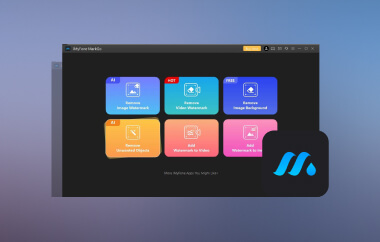InShot — популярное приложение для редактирования видео, известное своим удобным для новичков дизайном и интересными функциями. Однако оно недоступно для пользователей ПК. Вот почему мы предлагаем вам лучшее InShot для ПК альтернативы! Эти варианты предлагают похожие функции и больше способов создания и редактирования видео. Изучите эти замечательные инструменты и создавайте привлекательные видео на своем компьютере!
Часть 1: Доступен ли InShot на Windows и Mac?
Многие пользователи мобильных устройств InShot спрашивают, есть ли InShot для ПК. К сожалению, InShot не предназначен для компьютеров Windows или Mac. Он доступен только на мобильных устройствах, таких как iPhone и телефоны Android. Вы можете получить его в App Store или Google Play Store, но не в магазинах компьютерных программ.
Если вы хотите использовать InShot на Windows и Mac, вы можете использовать эмулятор Android, например Bluestacks. Он позволяет запускать мобильные приложения на вашем компьютере. Однако он может быть медленным, а иногда функции вообще не работают.
Часть 2: 5 лучших альтернатив InShot для ПК на Windows и Mac
1. Конвертер видео AVAide
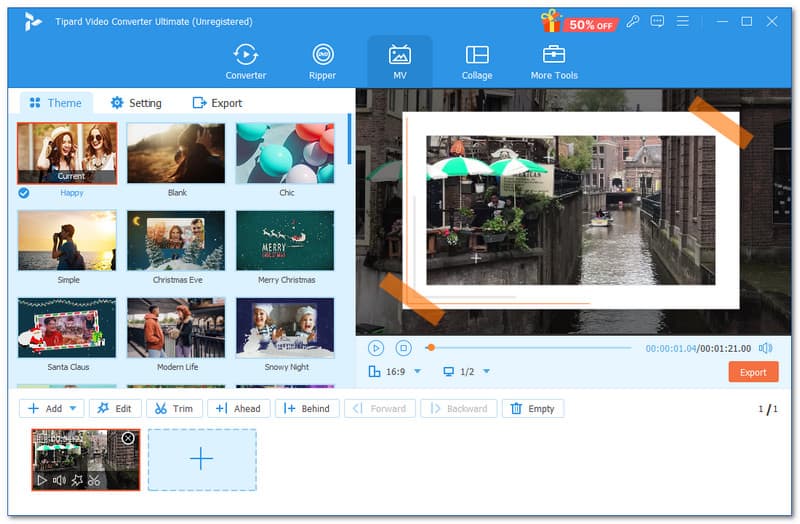
Конвертер видео AVAide может делать все, что может InShot. Это делает его лучшей альтернативой InShot для ПК для редактирования видео. Впечатляет то, что это больше, чем просто конвертер; он также предлагает множество отличных функций редактирования.

Пытаться Для Windows 7 или новее
 Безопасная загрузка
Безопасная загрузка
Пытаться Для Mac OS X 10.13 или более поздней версии
 Безопасная загрузка
Безопасная загрузкаЭта программа позволяет вам легко редактировать видео. Она дает вам контроль над многими аспектами вашего видео. Вы можете обрезать, чтобы удалить нежелательные края, и вращать клипы, чтобы получить правильный угол или положение. Вы также можете применять эффекты и фильтры. Это поможет вашему видео выглядеть более креативно и профессионально. Для тех, кто любит добавлять текст или личные штрихи, AVAide Video Converter позволяет добавлять водяные знаки или субтитры. Еще одна вещь заключается в том, что вы можете объединять клипы. Это позволяет вам объединять много видео в один бесшовный проект.
Благодаря простому интерфейсу его легко освоить новичкам. Но в нем достаточно инструментов, чтобы удовлетворить и более продвинутых редакторов.
Ключевая особенность:
• Следите за своими правками по мере их внесения.
• Поддерживает разрешение видео 1080p, 4K, 5K и 8K
• Конвертирует видео, аудио и DVD в более чем 300 форматов
• Создавайте фильмы, используя клипы, фотографии и музыку с помощью простых шаблонов.
• Объединяйте несколько видео или фотографий в один кадр для создания креативных коллажей.
- Плюсы
- Видео остаются высокого качества даже после конвертации или редактирования.
- Работает со многими типами носителей, включая DVD и аудиофайлы.
- Предлагает множество функций креативного редактирования для создания уникальных видеороликов.
- Минусы
- Хотя предлагается бесплатная версия, некоторые расширенные функции требуют оплаты.
2. Кадровый снимок
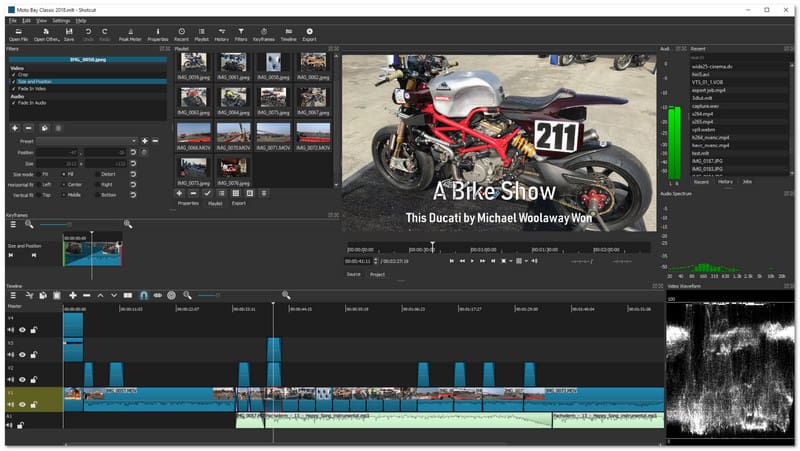
Вариант InShot для Mac и Windows, известный своей бесплатностью и открытым исходным кодом, — это Shotcut. Он может похвастаться множеством сильных функций. Это делает его известным пользователям, которым нужно надежное редактирование без траты денег. Эта программа имеет простую временную шкалу и множество вариантов настройки. Она может обрабатывать как небольшие проекты, так и крупные проекты по редактированию. Она также регулярно обновляется, чтобы соответствовать последним требованиям к редактированию.
Ключевая особенность
• Позволяет экспортировать в высоком разрешении
• Включает возможности захвата экрана и редактирования звука.
• Множество фильтров, переходов и функций цветокоррекции
- Плюсы
- Работает с сотнями типов файлов
- Вы можете записывать как аудио, так и видео с вашего компьютера.
- Позволяет объединять различные форматы, разрешения и частоты кадров в одном проекте.
- Минусы
- Требуется некоторое время для обучения по сравнению с другими редакторами.
- Для новичков навигация по макету может показаться сложной.
3. Видеоредактор VSDC
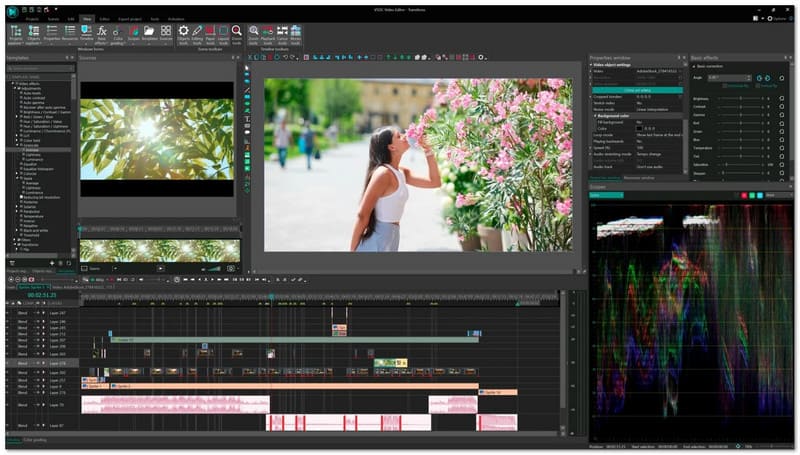
Даже в бесплатной версии VSDC Video Editor имеет расширенные функции, которые редко встречаются в видеоредакторах. Он предоставляет полезные функции, такие как цветокоррекция, визуальные эффекты и тонкая настройка звука. В профессиональной версии больше функций, но бесплатная версия уже содержит большую часть того, что вам нужно для серьезного редактирования. Действительно, это отличная альтернатива видеоредактору InShot для ПК среди пользователей, которые хотят получить профессиональный результат за ограниченный бюджет.
Ключевая особенность
• Поддерживает видеофайлы HD, 4K и VR
• Включает в себя параметры маскировки и специальные эффекты.
• Расширенные возможности цветокоррекции и смешивания
- Плюсы
- Поддерживает множество различных типов файлов
- Позволяет публиковать видео прямо в социальных сетях.
- Он имеет множество профессиональных функций, таких как цветокоррекция и стабилизация видео.
- Минусы
- Некоторые функции платные
- Интерфейс сбивает с толку новичков.
4. Обрезка крышки
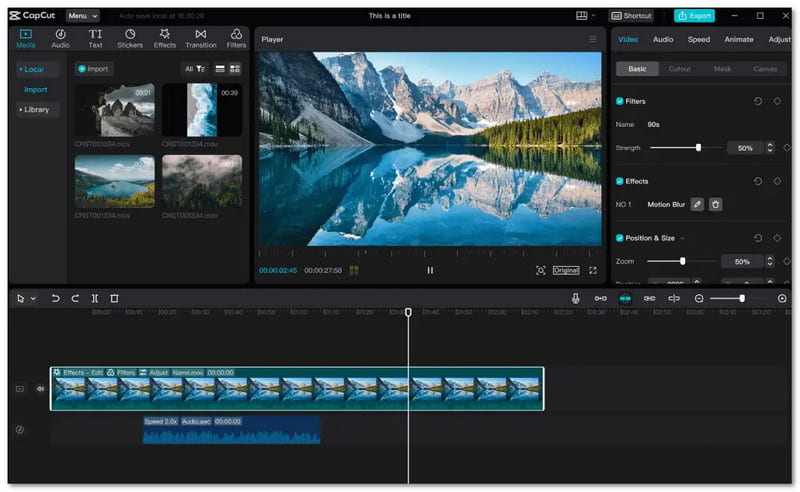
CapCut, разработанный ByteDance, создателем TikTok, является популярной альтернативой InShot для Windows. Этот видеоредактор предназначен для быстрого и простого редактирования. Он идеально подходит для контента в социальных сетях. Он включает в себя множество модных эффектов, фильтров и огромную библиотеку аудиоопций. Кроме того, он бесплатен для использования и не добавляет водяные знаки. Это делает его идеальным для быстрых проектов.
Ключевая особенность
• Встроенная музыкальная библиотека и аудиоэффекты
• Экспорт без водяных знаков, полностью бесплатно
• Готовые фильтры, переходы и наклейки для легкой настройки
- Плюсы
- Бесплатно для использования на телефоне и компьютере
- Простой дизайн для мобильных устройств, который легко освоить
- Включает базовые функции, такие как добавление текста и обрезка.
- Минусы
- Разрешает только одну видео- и одну звуковую дорожку
- На старых устройствах загрузка видео может занять больше времени.
5. Опеншот
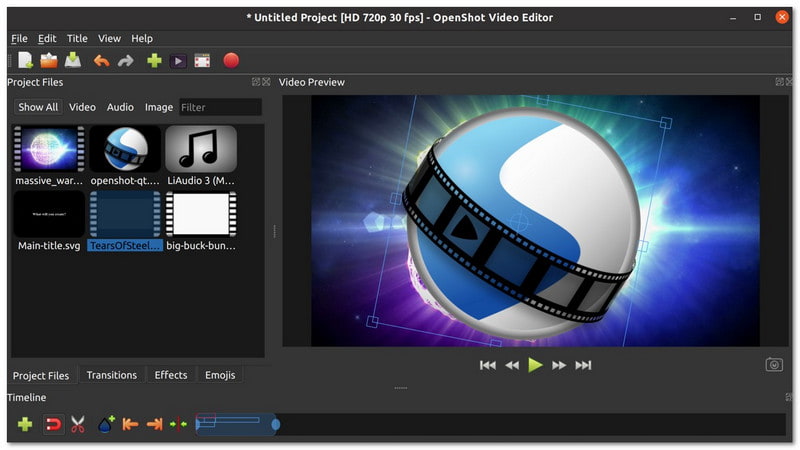
Другой видеоредактор, похожий на InShot для ПК, который является бесплатным и имеет открытый исходный код и отлично подходит для простого и умеренного редактирования, — это OpenShot. Этот видеоредактор содержит базовые функции, такие как обрезка, переходы и титры. Самое главное, он предоставляет понятный интерфейс, который отлично подходит для новичков. Он имеет простую в освоении временную шкалу с функцией перетаскивания. Это делает его дружественным выбором для новых редакторов.
Ключевая особенность
• Простой интерфейс с функцией перетаскивания
• Работает с большинством видеоформатов
• Базовые видеопереходы, эффекты и 3D-анимация
- Плюсы
- Доступно более чем на 70 языках
- Удобный дизайн делает обучение увлекательным
- Предлагает широкий спектр мощных инструментов редактирования
- Минусы
- Замедляется при работе с большими или сложными проектами
- На старых компьютерах работает некорректно.
Часть 3: Как загрузить InShot для ПК и использовать его
InShot — одно из самых используемых приложений для редактирования видео. Но оно недоступно для ПК. Однако вы можете использовать Конвертер видео AVAide как хорошая альтернатива. Имеет много функций, таких как редактирование видео, конвертация и создание фильмов.
Шаги по загрузке AVAide Video Converter
Шаг 1Загрузите AVAide Video Converter с официального сайта.

Пытаться Для Windows 7 или новее
 Безопасная загрузка
Безопасная загрузка
Пытаться Для Mac OS X 10.13 или более поздней версии
 Безопасная загрузка
Безопасная загрузкаШаг 2Установите AVAide Video Converter, следуя инструкциям по установке на экране.
Шаг 3После установки откройте AVAide Video Converter, чтобы начать его использовать.
Как использовать некоторые функции AVAide Video Converter
1.Редактировать видео
Шаг 1Отправляйтесь в МВ вкладку и нажмите кнопку (+), чтобы добавить отснятый материал.
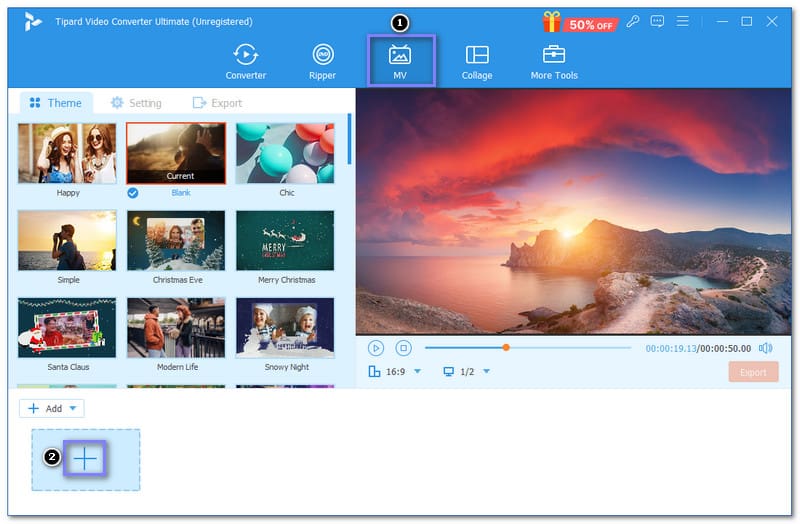
Шаг 2Щелкните значок Редактировать кнопку и использовать Повернуть и обрезать, Эффект и фильтр, Водяной знак, и Аудио параметры.
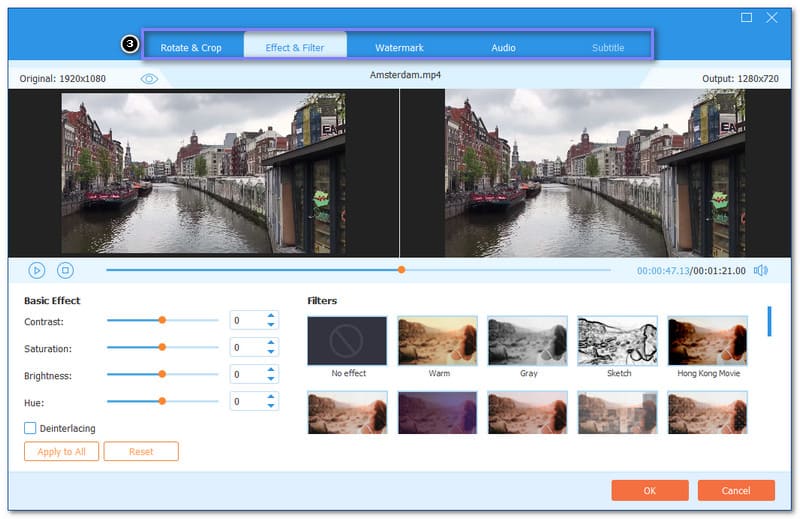
Шаг 3Если все устраивает, нажмите кнопку В ПОРЯДКЕ кнопку, чтобы применить внесенные вами изменения.
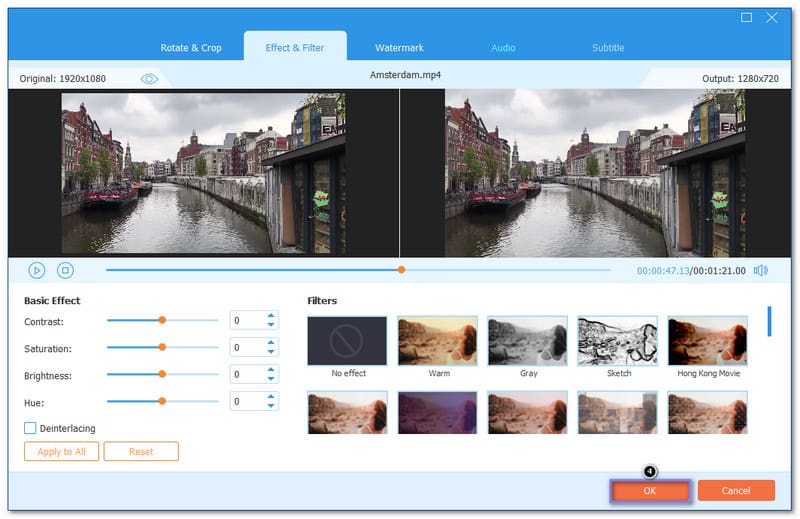
2. Конвертировать видео
Шаг 1Перейти к Конвертер вкладку и щелкните + Кнопка «Добавить файлы» для импорта файла.
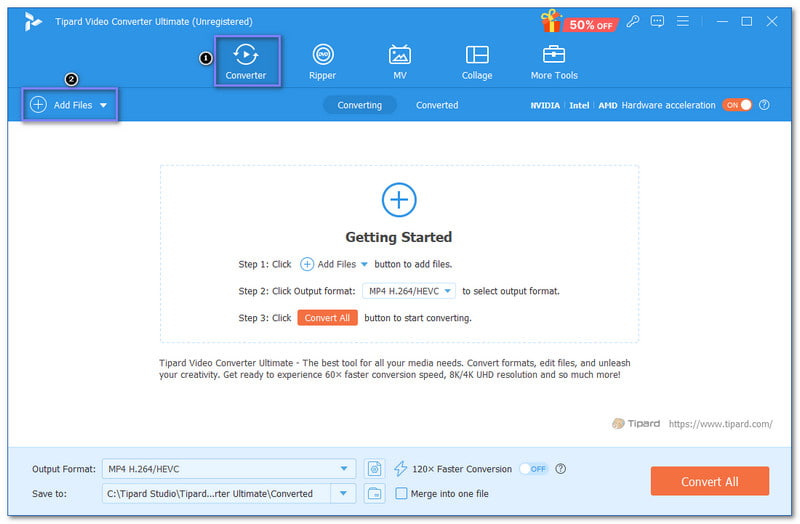
Шаг 2Ударь Формат раскрывающееся меню и выберите формат, в который вы хотите конвертировать исходное видео.
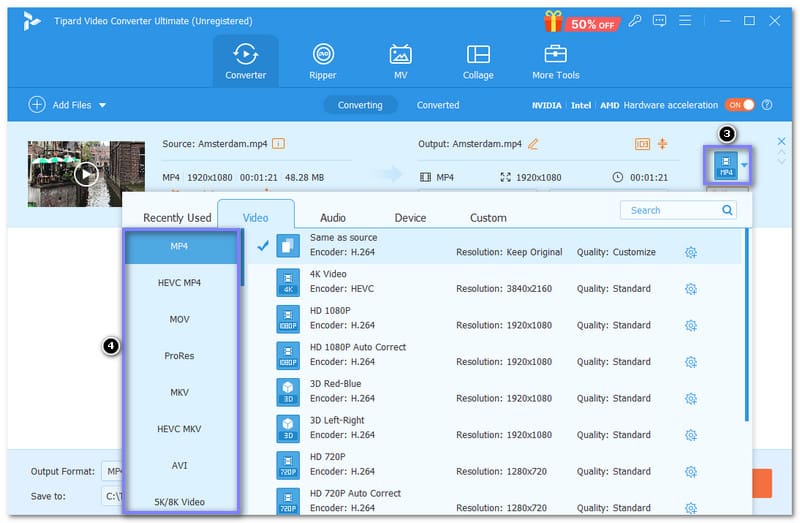
Шаг 3Щелкните значок Зубчатое колесо Кнопка для тонкой настройки параметров видео и аудио. Вы можете изменить Качественный, разрешение, Частота кадров, Битрейт и разрешение под видео вариант. Вы также можете изменить Кодер, Частота дискретизации, Канал, и Битрейт под опцией Аудио. Когда все будет готово, нажмите кнопку Создать новое кнопку, чтобы применить изменения.
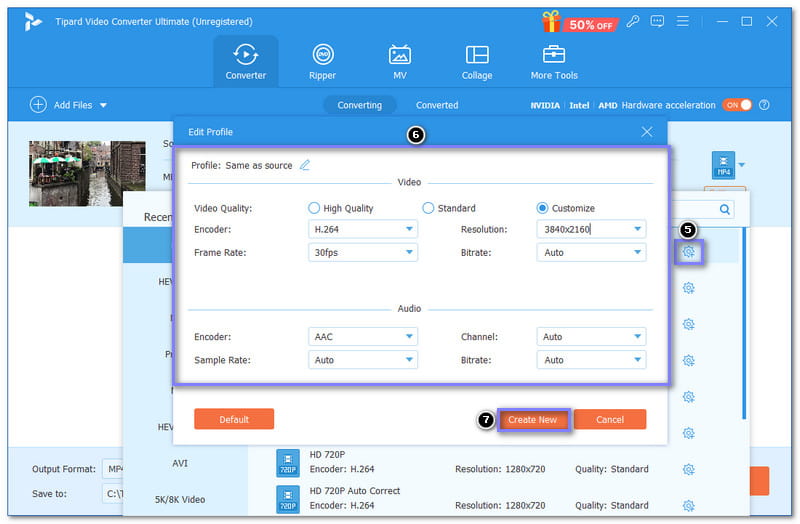
Шаг 4Наконец, нажмите на Конвертировать все кнопку, чтобы начать процесс конвертации видео.
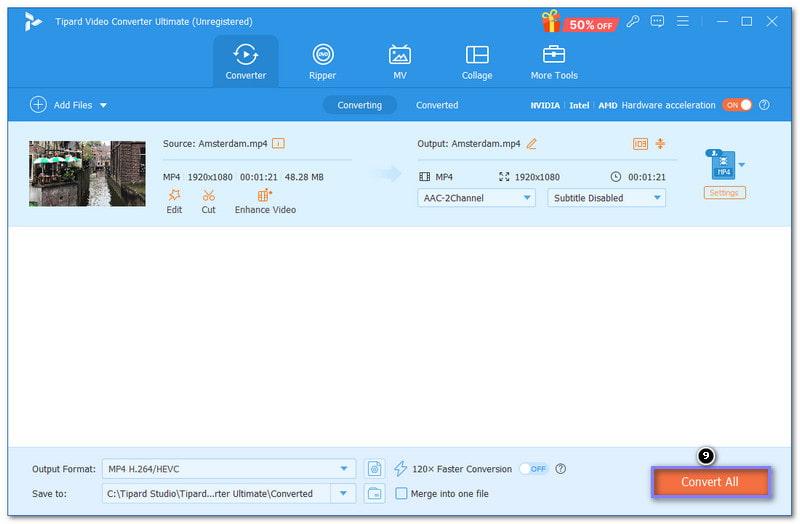
3. Создать коллаж
Шаг 1Перейти к Коллаж вкладку и выберите определенный шаблон.
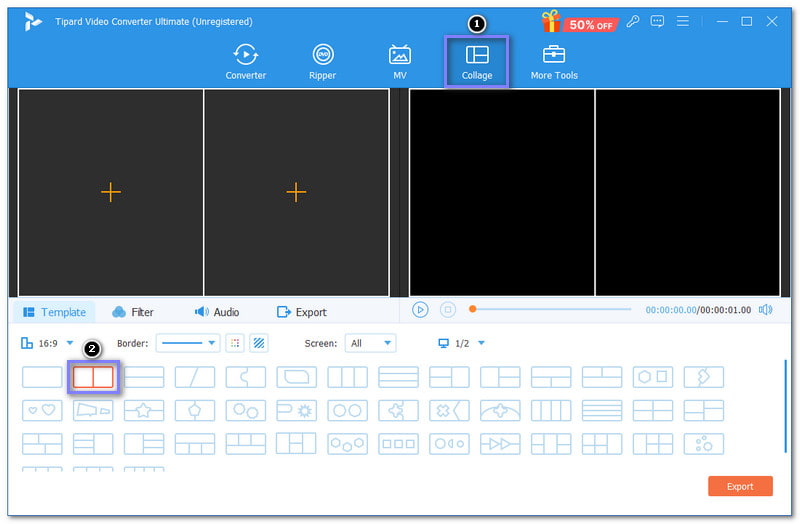
Шаг 2Добавьте медиафайлы, нажав (+) на выбранном вами шаблоне.
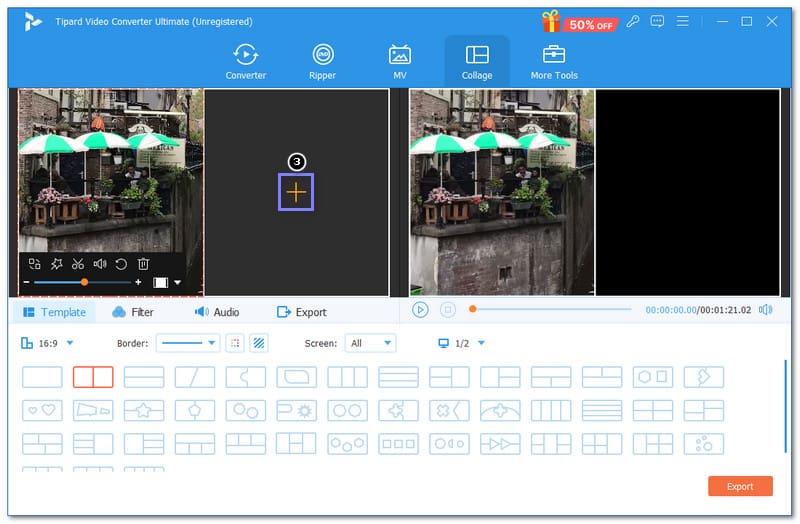
Шаг 3Вы можете увеличивать и уменьшать масштаб и вращать клипы прямо на левом экране предварительного просмотра. Если вы хотите улучшить клипы, нажмите кнопку Палочка Кнопка. Вы можете применять эффекты и фильтры, текст и добавлять аудио. Затем нажмите кнопку В ПОРЯДКЕ кнопку, чтобы сохранить редактирование.
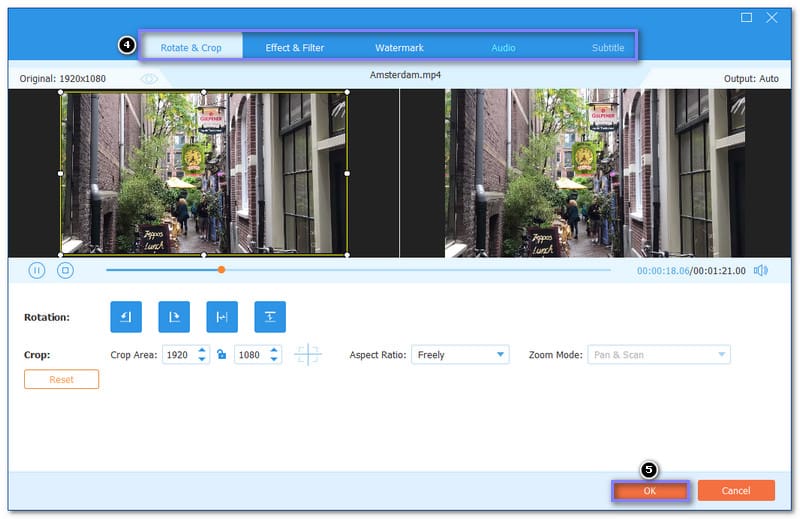
Шаг 4нажмите Экспорт кнопку, чтобы сохранить ваш коллаж.
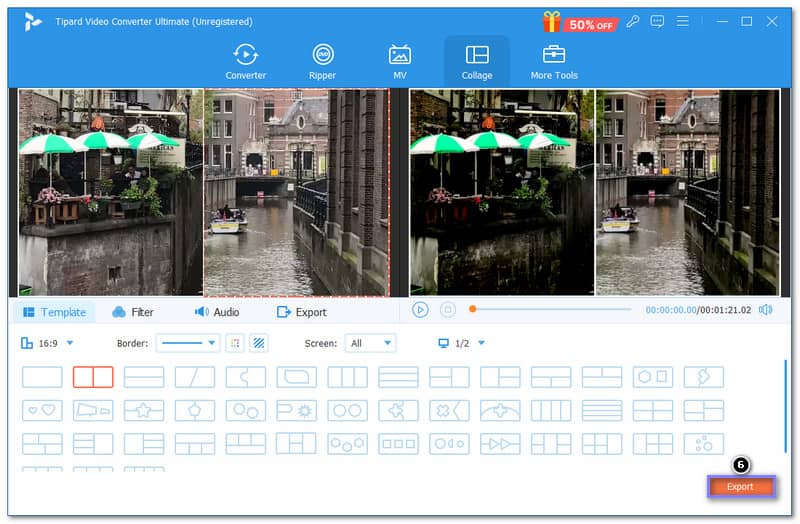
Вот так! Если вам нужна хорошая альтернатива InShot для Mac и Windows, AVAide Video Converter — отличный выбор. Любой может использовать его благодаря удобному для новичков дизайну. Так что, хотите ли вы сделать забавное видео или отредактировать специальный проект, он поможет вам сделать все это на вашем компьютере!
Ваш полный набор инструментов для видео, который поддерживает более 350 форматов для преобразования в качестве без потерь.